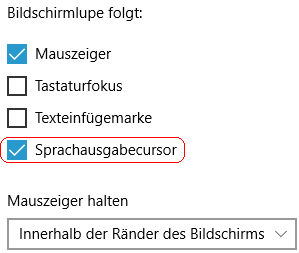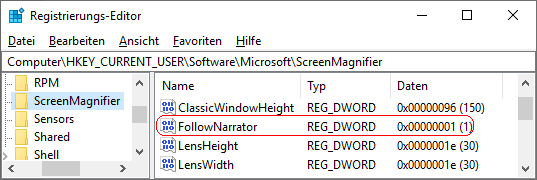|
Die "Bildschirmlupe" ist ein Anzeigehilfsprogramm, mit dem ein Teilbereich oder der gesamte Bildschirm vergrößert werden kann. Dadurch sind die Bildschirminhalte (Symbole, Texte, usw.) möglicherweise besser erkennbar / lesbar. Der Zoom-Bereich (vergrößerter Bildschirmausschnitt) folgt - bei Bedarf - dem Sprachausgabecursor bei aktivierter Sprachausgabe. D. h. die aktuelle Position des Sprachausgabecursors wird im Zoom-Bereich (mittig) eingeblendet. Diese Funktion lässt sich über die Benutzeroberfläche oder direkt über die Registrierung ein- und ausschalten.
So geht's (Benutzeroberfläche):
- "" > "" (oder Windowstaste + "I")
- Symbol "" > Seite ""
- Ändern Sie die Option "" im Abschnitt "".
So geht's (Registrierung):
- Starten Sie "%windir%\regedit.exe" bzw. "%windir%\regedt32.exe".
- Klicken Sie sich durch folgende Schlüssel (Ordner) hindurch:
HKEY_CURRENT_USER
Software
Microsoft
ScreenMagnifier
Falls die letzten Schlüssel noch nicht existieren, dann müssen Sie diese erstellen. Dazu klicken Sie mit der rechten Maustaste in das rechte Fenster. Im Kontextmenü wählen Sie "Neu" > "Schlüssel".
- Doppelklicken Sie auf den Schlüssel "FollowNarrator".
Falls dieser Schlüssel noch nicht existiert, dann müssen Sie ihn erstellen. Dazu klicken Sie mit der rechten Maustaste in das rechte Fenster. Im Kontextmenü wählen Sie "Neu" > "DWORD-Wert" (REG_DWORD). Als Schlüsselnamen geben Sie "FollowNarrator" ein.
- Ändern Sie den Wert ggf. auf "0" (Sprachausgabecursor nicht folgen) oder "1" (Sprachausgabecursor folgen).
- Die Änderungen werden ggf. erst nach einem Neustart aktiv.
Hinweise:
- FollowNarrator:
0 = Die Bildschirmlupe (vergrößerter Bildschirmausschnitt) folgt nicht dem Sprachausgabecursor der Sprachausgabe.
1 = Die Bildschirmlupe (vergrößerter Bildschirmausschnitt folgt automatisch dem Sprachausgabecursor. (Standard)
- Ändern Sie bitte nichts anderes in der Registrierungsdatei. Dies kann zur Folge haben, dass Windows und/oder Anwendungsprogramme nicht mehr richtig arbeiten.
Versionshinweis:
- Diese Einstellung gilt erst ab Windows 10 Version 1703.
|